Электронная почта е mail. Что такое e-mail и как его создать? Где найти регистрацию
Яндекс.Почта сегодня — это вовсе не просто сервис для получения и отправки писем, это еще и аккаунт, с помощью которого вы как пользователь получаете доступ к большинству сервисов компании Яндекс. К примеру, без регистрации вы не сможете получить возможность использования таким полезных сервисов, как, например, Директ или Вордстат.
Если говорить о самом почтовом сервисе, то он появился в начале двухтысячных годов прошлого столетия и практически сразу начал пользоваться популярностью. Сейчас это мощный проект, обладающий отличной защитой от спама, вредоносных ссылок или программ. Немаловажно и то, что взломать e-mail крайне затруднительно, особенно при правильно подобранном пароле.
Как зарегистрировать почту на Яндексе?
Первое, что необходимо сделать, это зайти на стартовую страницу поисковой системы по адресу http://www.yandex.ru/. В правой части экрана расположено окно такого вида:

Поскольку вы еще не создали e-mail, значит, вам необходимо нажать на ссылку «Завести ящик». После этого появится форма для заполнения данных, в которой необходимо ввести:
- Фамилию
- Логин
- Пароль
- Контрольные вопрос и ответ
- Мобильный телефон
- Капчу

С именем и фамилией, думаю, все и так ясно — они могут быть как реальными, так и вымышленными. Тем не менее, я бы советовал вводить настоящую информацию о себе, так как это может положительно повлиять на восстановление почтового ящика в случае его кражи, например.
В поле логин необходимо ввести никнейм на ваш вкус. Используются только латинские буквы и цифры, специальные символы запрещены. Как и в случае со многими другими почтовыми системами, наиболее популярные слова заняты, поэтому если вы ввели, скажем, никнейм ogurez, то система предложит вам другие доступные варианты, в состав которых уже входит слово ogurez.

Переходим к паролю. Запомните, последний не может полностью совпадать с логином! В тоже время вы можете использовать его часть, однако делать этого крайне не рекомендуется во избежании вскрытия e-mail. О том, я уже писал. Повторяться нет смысла, однако напомню, что пароль должен состоять как минимум из 10-12 знаков, включая буквы различного регистра, специальные символы и цифры. Вот простой пример: htF7$dgSAp0kf. Единственный минус в том, что этот набор знаков очень трудно запомнить, поэтому желательно записать его в блокнот, который вы будете хранить дома где-нибудь подальше от посторонних глаз.
Переходим к контрольному вопросу. Ничего сложного — необходимо только выбрать вопрос и дать ответ на него. Это позволит восстановить почтовый ящик, а также его при желании. Эту информацию необходимо запомнить, вот только 99% пользователей о ней забывают. Рекомендую записать данные в блокноте.
Стоит ли указывать свой мобильный телефон, решать только вам. Я советую это сделать. Во-первых, это бесплатно. Во-вторых, информация о номере хранится в памяти серверов Яндекса и не распространяется. В-третьих, с помощью телефона можно моментально восстановить доступ к почте. К слову, один номер можно привязать не более, чем к трем e-mail Яндекса. С чем связано такое ограничение, мне не известно.
Наконец, нужно ввести капчу. На момент написания статьи она состояла из латинских букв, однако сейчас Яндекс переводит все свои капчи на русскую раскладку, так что когда вы будете регистрироваться, то, скорее всего, увидите родные русские буквы.
Собственно, на этом все, осталось только нажать на кнопку «Зарегистрироваться».
Настройки
Напоследок расскажу вам о нескольких самых интересных настройках почтового ящика.
- Наверняка вам будет интересна возможность добавления собственного портрета, который отображается в ваших письмах (раздел «Настройки» — «Личные данные»). Здесь же вы можете добавить постоянную подпись к письму или сменить свое имя (логин при этом остается прежним).
- В разделе «Безопасность» можно познакомиться с журналом учета посещения e-mail, где отображается время посещения ящика и IP-адреса. Функция эта очень полезная, особенно в тех случаях, когда вы подозреваете, что вашей почтой пользуется кто-то еще.
- В разделе «Правила обработки писем» вас наверняка заинтересует так называемый «Черный список». В него, как вы могли догадаться, можно вносить различные e-mail, в результате чего письма с этих адресов будут игнорироваться и не поступать на почту. Это отличная защита, к примеру, от навязчивой подписки.
- Также советую обратить внимание на возможность изменения дизайна ящика. К вашим услугам большое количество тем на любой вкус. Если они вас не устраивают или просто кажутся слишком яркими, то можете попросту поменять цвет оформления.
По любым возникшим вопросам обращайтесь через комментарии.
Как-то сложилось, что лидером в этом сегменте коммуникационных служб уже давно признан GMail, что, надо сказать, вполне справедливо, учитывая те возможности, которые предлагает этот почтовый сервис Гугла. Однако, Yandex Mail оказывает ему достойную конкуренцию.
Чтобы не быть голословным, ниже я постараюсь коснуться всех наиболее полезных и важных составляющих функционала Яндекс Почты (который, надо сказать, весьма обширен), включая безопасность, работу с письмами, встроенный переводчик, смену тем оформления и еще целую кучу других полезных фишек. Если проявите терпение, то узнаете обо всех нюансах ниже.
Как создать почту Яндекс
На просторах интернета рынок почтовых услуг издавна предполагает серьезную конкуренцию, и рунет не исключение. Наряду с ГМейлом свою долю пирога имеют крупные онлайн-сервисы типа Рамблера и Майл.ру, которыми я сам когда-то пользовался.
В мировом масштабе бесплатная эл.почта Яндекс , конечно, пока не является безусловным фаворитом, однако, показывает очень высокие темпы развития даже в сравнении с такими монстрами как Yahoo Mail, который, кстати, в русскоязычном сегменте не особенно популярен.
В ходе конкурентной борьбы почтовые службы стараются идти в ногу со временем, все время предоставляя новые возможности. Основными критериями, позволяющими по максимуму соответствовать современным требованиям, наверное, можно считать простоту, удобство интерфейса, безопасность и готовность оперативно выполнять пожелания пользователей.
Все эти передовые разработки в полной мере присущи и почтовому сервису Яндекса, в чем я постараюсь вас убедить в ходе сегодняшнего повествования. Кстати, одной из самых полезных его фишек с полным основанием можно считать возможность создания почты для домена , о чем мы непременно поговорим более детально в следующих публикациях.
Как зарегистрироваться в Яндекс Майл и завести почтовый ящик
Кстати, если вы заимеете свой электронный почтовый ящик, то одновременно получите доступ ко всем многочисленным сервисам Яндекса (), что является одним из решающих преимуществ. Поэтому для создания аккаунта проще всего перейти прямо с главной страницы Yandex.ru , кликнув по ссылке «Завести почту» в правом верхнем углу:


Возможно, над формированием логина тоже придется немного попотеть, так как Яндекс Майл имеет огромное число зарегистрированных пользователей и, возможно, желаемое вами пользовательское имя уже занято, о чем вы будете тут же извещены при попытке его внести.
Одновременно мастер заполнения формы выдаст небольшой перечень пока еще свободных логинов, из которых, вероятно, вам какое-нибудь и приглянется. Если же нет, то перебирайте свои варианты до тех пор, пока напротив соответствующей графы не появится зеленая галочка, означающая, что выбранный вами логин свободен.
Далее очень советую ввести номер своего мобильного телефона, особенно, если создаваемый вами почтовый ящик планируется в качестве важной составляющей переписки с партнерами по бизнесу или входящие письма будут нести строго конфиденциальную информацию. С помощью зарегистрированного телефона облегчится восстановление доступа к своему аккаунту в случае нежданного форс-мажора.
В этом случае нужно внести номер мобильника с кодом страны в начале (поскольку я живу в Эстонии, то на скриншоте выше в качестве примера указан +372, для России, как вы, наверное, знаете, это +7), а затем нажать на кнопку «Получить код» и ввести пришедшие путем SMS кодовые цифры в появившееся поле. Этим вы подтвердите, что являетесь владельцем номера.
И еще. Прежде, чем нажать на кнопку «Зарегистрироваться», хочу обратить ваше внимание на еще один немаловажный момент. Вы должны решить для себя, будете ли вы создавать Яндекс Кошелек в качестве своей платежной системы. Поскольку дело касается финансового аспекта, эту опцию вы подтверждаете отдельно либо отказываетесь от нее путем снятия галочки, которая по умолчанию активирована (предыдущий скриншот).
Если же по каким-то причинам вы не пожелаете светить номер своего мобильника либо ваш емейл не предназначен для приема архиважной корреспонденции, то действуйте по старинке, а именно жмите ссылку «У меня нет телефона» и выбирайте из раскрывающегося меню контрольный вопрос, на который вписывайте любой ответ (есть вариант и собственного вопроса):

В завершение этих телодвижений (неважно, какой вариант вы выбрали, с указанием телефона или без) жмёте на кнопку регистрации, после чего процесс войдет в заключительную фазу.
Варианты почтовых ящиков в Yandex
Сначала система перенаправит вас на страничку Passport Yandex , где вы можете производить настройки всего вашего аккаунта. Здесь вы найдете целый список различных вариантов эл. почты (алиасов) с одинаковым логином, который был указан при регистрации (в примере на скриншоте, это «goldbusinessnetcom»). Эти адреса различаются лишь содержанием второй части, идущей после символа собаки @ (yandex.ru, yandex.ua, ya.ru и т.д.):

Значительная их часть принадлежит разным доменным зонам (ведь Yandex работает не только в рунете), соответствующим тем или иным государствам: Россия (.ru), Беларусь (.by), Украина (.ua), Казахстан (.kz), Эстония (.ee), ну и так далее.
Это сделано для того, чтобы невозможно было использовать одинаковый логин при регистрации вне зависимости от территориальной принадлежности пользователя, что создавало бы путаницу. По этой схеме, например, почтовые ящики «[email protected]» и «[email protected]» будут принадлежать не разным лицам, а одному (и не важно, откуда он регистрируется).
Не переживайте, это не доставит вам неудобств. Вы сможете использовать любой e-mail, всё равно все письма будут доступны по каждому из них. Также не лишним будет указать номер своего мобильного телефона, который в дальнейшем будет полезен в случае восстановления всего аккаунта, если по каким-то причинам вы потеряете над ним контроль. Все эти действия обязательно повысят уровень защиты, впрочем, о безопасности мы еще поговорим отдельно.
Если вы через некоторое время после регистрации решили завести новую почту на Яндексе , то вы вполне можете это сделать, повторив выше описанную процедуру. Формально количество создаваемых аккаунтов для личных нужд не ограничено, поэтому вы можете открыть для себя сразу несколько учетных записей.
Однако, здесь нужно иметь ввиду следующее. Ежели вы каждый раз привязываете к новому профилю один и тот же номер мобильника в целях повышения его защиты, то создать более 10 ящиков вам не удастся . Если вам нужно больше, то придется указывать другие номера.
Конечно, без привязки телефонов ограничений на число почтовых адресов нет вообще, но в этом случае новые дополнительные аккаунты не получат максимальной защиты. Поэтому тщательно взвесьте все "за" и "против" того или иного варианта.
Как войти на свою страницу и выйти из аккаунта
После регистрации осуществлять вход вы можете как с главной вебстраницы, так и со странички Яндекс Майл (напоминаю, что при авторизации вы получаете доступ сразу ко всем сервисам):

Чекбокс «Чужой компьютер» предусмотрен для тех случаев, когда вы решили зайти в учетную запись с устройства, которое вами не контролируется на постоянной основе. Если проставляете галочку, то это дает возможность авторизоваться только до закрытия браузера, после чего сессия будет завершена. Обязательно пользуйтесь такой возможностью для усиления безопасности.
После того, как вы нажмете кнопку «Войти», попадаете на страницу «Входящие» , где перед вами откроется сервисный интерфейс с необходимыми опциями и, естественно, полный список приходящих на электронный ящик писем. Естественно, полностью описывать функционал этого почтового сервиса просто нет смысла, но вот самые важные и интересные, на мой взгляд, фишки и настройки, облегчающие чтение и разбор корреспонденции, я обязательно отмечу далее.
Переключение между ящиками (вход в почту через логин)
Если у вас несколько ящиков почты Yandex в активном использовании, то вы можете с легкостью переключаться между ними, лишь однажды авторизовавшись в каждом из них.
Сначала нужно войти в один из аккаунтов, а затем в меню профиля , которое находится в правом верхнем углу любой страницы интерфейса Почты, добавить другие (нажимайте на плюс, после чего каждый раз последовательно вводите логин и пароль нужной учетной записи):

Все эл.ящики можно открыть в соседних вкладках. Даже после закрытия какой-то вкладки вы останетесь авторизованы в соответствующей учетной записи (и сможете вернуться в нее по сути через логин без ввода пароля) вплоть до момента намеренного выхода либо очистки cookies в браузере. Чрезвычайно удобная функция, которая позволяет избежать необходимости каждый раз выходить из одного аккаунта, чтобы войти в другой .
Целенаправленный выход из своей учетной записи почты Yandex осуществляется из того же меню профиля, в котором присутствует пункт «Выйти из сервисов Яндекса»:

Отсюда же вы сможете перейти на главную вебстраницу Яндекса, на страницы управления аккаунтом, помощи (техподдержки) и обратной связи, а также сменить пароль (нюансы ниже).
Как восстановить пароль от почты Яндекс
А теперь разберем ситуацию, когда забыт или потерян пароль от почтового аккаунта. При этих словах, возможно, вас бросит в дрожь. Особенно, если могут быть потеряны, как вам кажется, важнейшие деловые переписки и другая сопутствующая информация. Но на самом деле все поправимо, и пароль можно восстановить. Подобные случаи тоже предусмотрены, поэтому в форме авторизации присутствует ссылка «Не могу войти»:

Он присутствует всюду, поэтому практически все онлайн-сервисы, крупные и не очень, пытаются ставить различного рода препоны этому нежелательному явлению. Конечно, и Яндекс Майл в этом смысле не исключение, потому тут применяется специальная служба Спамооборона , которая фильтрует спамные сообщения.
Спамооборона для выделения нежелательных посланий использует список требований Яндекса к рассылкам. При малейшем несоответствии писем этим условиям они сразу же отправляются в папку «Спам» . Более того, если полученное сообщение, на ваш взгляд, содержит элементы spama"а, вы можете сами отфильтровать это письмо соответствующим образом:

Надо сказать, Спамооборона обучается самостоятельно и именно на основании содержания и адресов отправителей писем, помеченных таким способом пользователями, в дальнейшем будет автоматически отправлять подобную корреспонденцию в «Спам».
Как отписаться от рассылок
Конечно, одно дело спамеры и совсем другое те, кто корректно используют рассылку в качестве инструмента e-mail маркетинга, соблюдая все правила. Одним из основных требований является наличие в каждом письме рассылки возможность от нее отписаться:

Но обычно для этого пользователю приходится переходить по ссылке на сторонние сайты. Яндекс ввел очень полезную фишку, которая позволяет отписаться от рассылки одним кликом по одноименной кнопке, которая появляется в панели инструментов на странице открытого письма:

Но это касается только легальных сообщений, в которых присутствует ссылка для отписки, в посланиях же с элементами спама обычно такой ссылки нет, а следовательно, и применить Яндекс-кнопку нет никакой возможности. Для spam"а существуют более радикальные способы (упомянутая мною Спамооборона вкупе с активными действиями самих пользователей).
Что еще полезного есть в функционале Yandex Mail
В заключительном разделе сего мануала рассмотрим те фишки и полезности, которые еще пока остались, так сказать, за "кадром", но применение оных может значительно облегчить работу с корреспонденцией в общем.
Например, хочу обратить ваше внимание на то, что в самом верху интерфейса Yandex Почты находятся ссылки «Контакты» , «Календарь» , «Диск» и «Деньги» . Именно эти службы Яндекса очень часто бывают наиболее востребованы в связке с Почтой, поэтому пользователи получают к ним облегченный доступ, хотя из меню рядом нажатием на кнопку с тремя горизонтальными полосками можно вызвать список всех значимых сервисов для перехода:

Переместимся в нижнюю часть интерфейса. Слева вы увидите ссылки на скачивание мобильных приложений для Android и iPhone , а также переход на легкую версию Yandex Mail :

Обычный режим с полной версией Почты используется по умолчанию для стандартных ПК, а легкая версия предназначена тем пользователям, у которых низкая скорость интернета либо устройство (компьютер) с ограниченными ресурсами.
Еще одна важная вещь — наличие возможности связаться с техподдержкой, если у вас возникнут проблемы со своим электронным ящиком, которые вы не в силах разрешить самостоятельно. Ссылка в раздел службы поддержки и обратной связи находится также внизу каждой страницы Яндекс Почты, но в правой части:

А теперь, выполняя данное вам обещание, хотелось бы сказать несколько слов о подразделе "Прочие параметры", который располагается в составе настроек почтового аккаунта:

Здесь есть несколько заслуживающих внимание опций, большинство из которых активированы по умолчанию (разработчики крупных современных сервисов и программ всегда очень тщательно подходят к включению дефолтных настроек, которые изначально должны подходить большинству пользователей без необходимости совершать лишние телодвижения).
Например, серьезный выигрыш в повышении комфорта при работе с корреспонденцией дают горячие клавиши (). Они включены по умолчанию (что логично, так как каждый может выбрать, пользоваться ими либо нет). "Быстрых клавиш" тут целый список (его можно вызвать нажатием на знак вопроса) на нескольких вкладках:

Мы уже говорили, например, о том, как распечатать любое письмо с помощью выбора соответствующего пункта в меню интерфейса, однако, эту же операцию возможно производить и посредством клавишного сочетания Ctrl + P .
Также весьма полезным может оказаться уведомление о новых входящих письмах в браузере, которое активировано по умолчанию. Причем, есть возможность включить и звуковой вариант самостоятельно, проставив галочку напротив данного параметра:

Поскольку клавишных сочетаний довольно много для различных случаев, то можно, в принципе, с их помощью построить всю работу с Почтой. В заключение видеоурок для начинающих, который может восполнить возможные недостающие нюансы:
");">
Желаете получать своевременно свежие актуальные и полезные статьи? Тогда можете подписаться:
Еще статьи по данной теме.
Яндекс это не только поисковая система, но и сервис, предлагающий легко и просто создать почтовый ящик. Регистрация займет 5 – 10 минут, а пользоваться можно будет долго и успешно.
Пройдя регистрацию, вы получите почтовый адрес (е-мейл), который необходим для переписки с друзьями, коллегами, оформления подписок, создания странички в соц. сети.
Возможности почтового ящика на Яндексе
У каждого почтовика свои особенности.
Рассмотрим основные особенности Яндекса:
- получение, отправка писем и файлов;
- информация об отправителе, находится в письме;
- неограниченный объем;
- интересные и не стандартные темы интерфейса;
- наличие Яндекс.Диска с объемом 10 ГБ;
- быстрый доступ к файлам и ссылкам, приложенным к письму;
- просмотр прикрепленных файлов, непосредственно в интерфейсе почты;
- создание ящика для домена.
С помощью данного сервиса можно настроить удобное рабочее место для переписки. А также обмениваться файлами большого размера.
Создатели подумали о тех, кто использует почту для личной переписки, и о тех, кому данная услуга нужна по долгу службы (организации, владельцы доменов).
Видео: создаем электронный почтовый ящик
Этапы создания
Основа данного сервиса, особо не отличается от других. Поэтому создать адрес электронной почты на яндексе, не составит труда, как для новичка, так и для владельца другого ящика.

Прежде всего, нужно зайти на официальный сайт Яндекса. В правом верхнем углу нажать «Завести ящик». В появившемся окне заполнить поля: Имя и Фамилию. Если вы не хотите распространять по сети свою фамилию, можно ввести придуманную.
Уникальный логин
Логин – это ваше второе имя. Вы его будете указывать при входе в свой ящик. Также логин будет началом вашего e-mailа.
Важно! Вводите такой логин, который не стыдно будет отправить друзьям или коллегам.
Именно поэтому ваше электронное имя должно быть единственным, читаемым и легко запоминаемым.

Логин должен состоять только из латинских символов, можно цифр. Слева от поля появится подсказка, как может выглядеть ваше имя. Например, это может быть ваш номер мобильного телефона.

Справа от поля будет написано одно из двух: занято имя или свободно.

Если занято – можно добавить еще цифр к имени или букв. Или попробовать ввести другое.
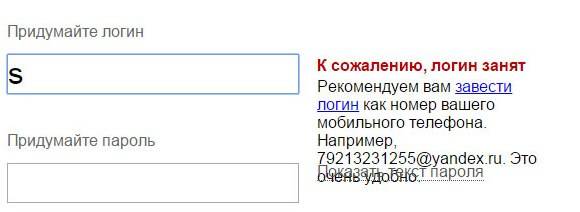
Если свободно переходим к следующему этапу.
Обычно система предлагает вам свободные варианты. Они составляются на основе вашего имени и фамилии, плюс дополнительные цифры.
Если вам сложно придумать имя, просто выберите любой из понравившихся вариантов. Кликните на него, и оно автоматически попадет в поле ввода.
Важно! Запомните выбранный вами логин, вы будете использовать его для входа.
Пароль входа
Для защиты и входа в почту вам потребуется пароль. Он должен быть легко запоминаем, и, одновременно трудно угадываемым.
Важно! Для надежности, лучше использовать разные регистры, языки, цифры и символы.
В поле ввода, вместо символов будут появляться точки. Это защита ваших данных от любопытных глаз.

Под полем вам будет указан уровень защиты:
- простой;
- средний;
- надежный.
Простой вариант необходимо доработать, хотя бы до среднего.

Очень просто создать сложный пароль, введя любимую фразу в английской раскладке. Оригинал будет выглядеть как набор букв и символов.
Затем повторяем введенный пароль в соответствующее поле.
Если вы все-таки забудете и потеряете пароль, есть способ для подтверждения, что именно вы являетесь владельцем Е-мейла. О нем ниже.
Вопрос для восстановления доступа
Контрольный вопрос необходим для того, чтоб можно было легко возобновить забытый пароль. Номер телефона вводится с той же целью.
Важно! Не стоит придумывать гениальных вопросов. Ведь ответ на него должен быть всегда у вас в голове.
Стандартно выбирают девичью фамилию матери, ибо она неизменна и незабываема.
В соответствующие поля вам нужно ввести вопрос и ответ на него. Система его запомнит, и при вашем запросе возобновить пароль, спросит у вас ответ на ваш секретный вопрос.

Если не один из предложенных вариантов вам не подойдут, выберите «Задайте собственный вопрос». Напишите его, а ниже дайте ответ.
Если вы введете номер телефона, тогда при аналогичных действиях, вам придет смс с кодом. Вы перепишете код в соответствующее поле и зайдете в свой ящик.
Завершение
Следующее поле это «Введите символы» или «Введите капчу», ниже идет картинка, на которой написаны символы, вот их то и нужно вписать в самое нижнее поле.

Чтоб завершить регистрацию нужно:
- поставить галочку, о согласии с правилами Яндекса;
- нажать на кнопку Регистрация.
Все почтовый ящик создан.
Теперь вы попали на страничку с вашими письмами. Здесь уже есть одно входящее письмо от Яндекса. Его можно открыть нажав на входящие, и в появившемся окне нажать на само письмо.
Как завести электронную почту на яндексе под другим именем
Пользователям Интернета, почта нужна в разных целях. Очень удобно завести, например, для оформления подписок отдельный адрес. Тогда важные письма не будут теряться среди рассылки.
Для начала нужно выйти из вашей почты:

Нажать на кнопку «Регистрация» и заполнить все поля регистрационной формы. Только теперь уже вводите другой логин, он тоже должен быть свободен.
Пароль можно ввести тот же, так удобнее. Но повторение паролей, делает вашу безопасность уязвимой. Поэтому, ящик для получения писем с личной информацией, лучше хорошо запаролить. При этом он больше нигде не должен использоваться.
Контрольный вопрос можно оставить такой же, как и на первом ящике.
Если вы вводили номер телефона, то при создании нового адреса, нужно указать новый. У вас должен быть доступ к этому номеру, так как на него придет смс, с кодом подтверждения.
Аналогично завершаем создание.
Используем почту
Теперь нужно разобраться, как работать с электронной почтой. Сразу после регистрации вы попадаете на панель управления сообщениями.

Слева есть меню:
- входящие – сюда приходят и собираются полученные письма. Для того, чтоб открыть письмо, нужно просто на него навести курсор, и кликнуть левую кнопку мыши. Непрочитанные – выделяются жирным. Когда вы откроете письмо – оно будет не выделено;
- отправленные – название говорит само за себя. Здесь хранятся все созданные вами сообщения и отправленные получателю;
- удаленные – сообщение из любой папки можно удалить, после чего оно отправиться в эту папку;
- спам – вся рекламная корреспонденция попадают сюда;
Важно! В спам могут попасть и нужное вам сообщения, так что лучше периодически проверять эту папку и удалять ненужное.
- черновики – если вы написали текст, и отвлеклись, можно его сохранить, а не отправить. Найти сохраненное сообщение можно в папке «Черновики»;

Для того чтоб создать сообщение нужно:
- зайти на почту;
- выбрать вкладку «Письма» - «Написать»;
- в поле «кому» ввести электронный адрес получателя;
- в поле «Тема» - название сообщения (заполнять необязательно);
- в большое белое поле – текст послания;
- нажать «Отправить».
Все сообщение отправлено. Также можно прикрепить открытку или файл.
Удалить письмо можно двумя способами:
- открыть письмо и нажать вверху кнопку «Удалить»;
- открыть папку, где находится ненужно письмо, поставить галочку возле него. Вверху нажать «Удалить».

Сверху есть горизонтальное меню:
- письма;
- диск;
- контакты.
Каждый из этих пунктов имеет свои подпункты. Работа с письмами описана выше. На диске хранятся крупные файлы; а в контактах вы можете создать свою записную книжку, с адресами своих переписчиков.
Обязательно выходите из ящика по окончании работы. Так никто не сможет прочитать вашу переписку.

Чтоб снова войти в почту нужно:
- зайти на главную страницу;
- ввести свой логин и пароль;
- нажать «Вход».
Создаем почту для своего домена
Если вы владелец домена, можете создать ящик с адресом вида «имя@домен.ru», где имя – любое слово. Для одного домена, сервис позволяет создавать до тысячи почтовых ящиков.
Плюс можно подключить домен организации. С него можно создать почту для своих сотрудников.
Алгоритм создания:
- зайти на страницу подключения домена;
- заполнить соответствующие поля;
- нажать «Подключить».

Система переведет вас на страницу с вашими доменами.
Для начала работы следует:
- подтвердить, что это ваш домен;
- отправить домен в управление службами.
Создание почтового ящика – дело простое и быстрое. На яндексе ру интуитивно понятный интерфейс. Поэтому, достаточно читать все подсказки и заполнять соответствующие поля.
Возможности данного сервиса довольно таки широкие. Казалось бы, создатели продумали все до мелочей, лишь бы пользователям было удобно.
Всем привет! С вами снова я, Алексей. В этом посте я расскажу вам о том, как создать электронную почту на Яндексе бесплатно в виде пошаговой инструкции. Делается это довольно просто. И прежде чем приступить к непосредственной регистрации в почтовом сервисе, я предлагаю ознакомиться с моими впечатлениями от работы в Яндекс.Почте.
Почему я выбрал Яндекс.Почту
Я всю жизнь пользовался именно Яндекс.Почтой и по сей день продолжаю это делать. Никогда не жалел о своем выборе. Яндекс.Почта — это первая электронная почта, которой я воспользовался.
На самом то деле могло сложится совсем иначе и сейчас бы вы читали о каком-нибудь другом почтовом сервисе. Так уж вышло, что при покупке первого компьютера в браузере по умолчанию был настроен поиск в Яндексе. Будь это другая поисковая система, то данный пост был бы посвящен не Яндексу, а Mail.ru, к примеру. Если вообще был бы написан.
Тем не менее давайте расскажу то, что мне нравится в этом почтовом сервисе. Скорее всего функции, о которых я буду рассказывать будут присутствовать и в других почтовиках. Просто держите в голове, это простое субъективное восхищение.
Окей. Что мне нравится в Яндекс.Почте?
- Во-первых, это правила обработки почты. На мой взгляд очень отличная штука. Представьте, что вся входящая почта копится в папке «Входящие». Писем у вас просто куча и надо все проверить или разбросать по папкам. С сортировкой почты это становится намного проще. Можно настроить так, чтобы письма с определенных E-mail адресов летели не в стандартную папку, а в ту, которая вам необходима. Также можно настроить автоответчик и переадресацию писем. Ну не крутые ли фишки!?
- Во-вторых что мне нравится, так это возможность удобного переключения между почтовыми ящиками. . Мне это очень помогает, так как я сам помогаю Ирине с её школой по instagram. Отвечаю на письма подписчиков, верстаю странички, веду рассылку и все такое прочее. В общем техническая часть лежит полностью на мне. Пока письма в техническую поддержку приходит не много, но всегда нужно быть наготове. Кстати еще можно сделать так, чтобы письма с других почтовых ящиков, даже от других почтовых сервисов приходили на один единственный адрес.
- Ну и последнее, на чем бы я хотел заострить ваше внимание, так это на оформлении почтового кабинета. Существуют различные темы, что дает возможность подобрать что-то под себя. К сожалению свои фоны загружать нельзя. Порой стандартное оформление надоедает, как фон рабочего стола. И тогда хочется поставить что-то другое, а вариантов не так уж и много. .
Перед созданием электронной почты

Что понадобиться для создания электронной Яндекс.Почты?
- Придумать логин;
- Надежный пароль (не менее 6 символов);
- Номер телефона.
Что такое логин? Логин — это вымышленное «Имя». Это псевдоним, ник. Логин необходим для входа в почтовый кабинет, а также для создания вашего электронного адреса. Логин, это что-то вроде вашего id, то есть он уникален в рамках почтового сервиса. Если он будет занят, то придется придумать другой. Можно использовать латинские буквы и цифры, а также точки и дефис.
Пароль. Тут все понятно. У каждого почтового адреса есть свой пароль для входа. Допускаются латинские буквы и цифры, а также специальные символы. Для хранения паролей я рекомендую KeePass Password Safe . Офигенная программа! Для браузеров, кстати рекомендую LastPass , тоже ни чуть не хуже. Постоянно ими пользуюсь.
Номер вашего мобильного телефона не обязателен. Для защиты вашего почтового кабинета можно воспользоваться секретным вопросом, ответ которого будете знать только вы. Я рекомендую пользоваться и тем и тем, чтобы максимально защитить вашу почту.
Создание электронной почты
Для того, чтобы создать новую электронную почту, необходимо создать нового пользователя. Для начала перейдите по этой ссылке . Если вы уже зарегистрированы, то можете ввести логин и пароль и выполнить вход, если нет, то читаем дальше.

Нажимайте на кнопку «Регистрация».

Вы перейдете на страницу регистрации, где нужно будет ввести следующие данные: имя, фамилия, логин, пароль, номер мобильного телефона. Логин и пароль — придумайте и запишите где-нибудь или используйте программу KeePass Password Safe . Логин можете использовать тот, что предложит вам яндекс.

После заполнения всех полей и поля для мобильного телефона, нажмите на «Получить код». Конечно же можно зарегистрироваться без смс, но лучше сразу привязать номер телефона. То есть ввести код.

Введите код, который вы должны получить на свой мобильный и нажмите «Подтвердить». Ниже показан результат.

Вот как это выглядит в полном размере:


Как войти в Яндекс.Почту
Для входа в почтовый кабинет Яндекс.Почты необходимо вводить логин или пароль на главной странице Яндекса. Форма входа будет находится в верхнем правом углу экрана, если вы с устройства с большим разрешением экрана конечно же. Выполнить вход также можно непосредственно на самой странице почтового сервиса. Здесь .

Заключение
Ну вот мы и подошли к концу поста. Теперь вы знаете как создать электронную почту на Яндексе быстро и бесплатно. Как вы уже знаете, делается это очень просто.
На этом все. Подписывайтесь на мой блог и получайте еще больше полезной информации относительно компьютеров и программ. Задавайте вопросы в комментариях, если что-то не понятно и да… Не сидите много за компьютером До новых встреч!













